Как настроить soundwire free на телефоне
Вчера вечером я смотрел фильм на ноутбуке, и мои беспроводные наушники решили умереть. Я не хотел никого разбудить, пропустив звук через динамики, а потом он ударил меня. Должен быть способ потоковой передачи звука с ПК на смартфон Android. Оказывается, есть. Работает аналогично Частное прослушивание Року но для вашего ПК все, что вам нужно, это хорошее соединение Wi-Fi. Я нашел 3 приложения, которые позволяют это делать. Посмотрим, как это работает.
Читайте: 5 приложений для синхронизации музыки для потоковой передачи музыки на несколько устройств
Потоковое аудио с ПК на Android
1. Транслируйте то, что слышите
Первым в списке «Stream What You Hear» является потоковый сервер на основе DLNA и UPnP. Вы можете использовать его для потоковой передачи мультимедийного контента с вашего компьютера на любое устройство, поддерживающее DLNA и UPnP. Я могу использовать это приложение для потоковой передачи звука на игровые консоли, телевизоры, динамики SONOS и т. Д.
Установить и использовать приложение очень просто, просто скачайте приложение с официального сайта. интернет сайт. Он работает в двух частях: сначала вам нужно установить серверное приложение на компьютер с Windows, а затем соответствующее приложение Android на свой телефон для потоковой передачи. Это приложение будет работать без сбоев, если все устройства находятся в одной сети.
Теперь скопируйте URL-адрес в браузере смартфона и нажмите «Перейти», чтобы начать прямую трансляцию звука. Он буферизуется на некоторое время, а затем начинает воспроизведение содержимого.
Я пробовал это приложение, оно хорошо работает для потоковой передачи, но имеет значительное отставание. Если вы собираетесь смотреть фильмы с такой настройкой, это, вероятно, не лучшая идея. Однако вы можете использовать эту настройку для потоковой передачи звука с ПК на Android.
- Нет приложения для установки любого приложения на смартфон
- Поддерживает любое устройство с веб-браузером
- Бесперебойная потоковая передача на устройствах UPnP, таких как телевизоры, динамики SONOS и т. Д.
- Высокая задержка при передаче звука
- Не работает с Bubble UPnP
2. Беспроводная колонка для Android (WiFi Audio)
Следующее приложение на удивление работает очень хорошо с небольшой задержкой. Беспроводной динамик для Android позволяет передавать звук с компьютера Windows на смартфон Android.
Установите приложение для Android из Магазин игр и приложение-компаньон для Windows из их Форум. Вам потребуется зарегистрироваться на их форуме, прежде чем давать вам ссылку для загрузки.
После настройки приложения на вашем смартфоне и сервере в Windows введите IP-адрес смартфона в серверном приложении на компьютере и нажмите «Пуск».
После подключения устройств вы получите звук со смартфона Android. Я обнаружил небольшую хитрость при использовании приложения. Если вы используете медиаплеер VLC, вы можете настроить задержку звука в соответствии с задержкой при передаче. После настройки задержки звука звук, полученный на смартфоне, был идеально синхронизирован.
- Низкая задержка
- Легко настроить
- Работает без интернета
- Для скачивания сервера необходима регистрация на форуме
- Нет возможности настроить задержку или битрейт
3. SoundWire
Затем у нас есть SoundWire, приложение для Android для воспроизведения звука с вашего компьютера на Android. Это приложение работает аналогично предыдущему приложению Wifi Audio и имеет несколько дополнительных функций. Вы можете настроить размер аудиобуфера, чтобы снизить задержку при уменьшении и более плавное воспроизведение при увеличении. Это приложение выполняет все флажки, его легко установить, оно работает по Wi-Fi, имеет низкую задержку и бесплатное.
Чтобы настроить SoundWire, установите Приложение для Android на вашем телефоне и сопутствующий сервер приложение на вашем компьютере. Сопутствующее приложение работает в Windows, Linux и Raspberry Pi, убедитесь, что вы установили правильную версию.
После установки откройте серверное приложение и приложение SoundWire, убедитесь, что устройства находятся в одной сети. Введите адрес сервера в приложении для Android. Коснитесь значка Soundwire, чтобы подключиться.
После подключения вы можете выбрать аудиовход и частоту звука в настройках. Сервер работает в системном трее и транслирует все, что играет на вашем компьютере, пока вы не отключитесь.
- Несколько вариантов аудиовхода
- Вариант записи
- Вы можете настроить частоту, битрейт и задержку.
- Приложение периодически прерывает передачу, что немного раздражает.
Установить SoundWire на Android
Потоковое аудио с ПК на Android
Это были три способа потоковой передачи звука с ПК на Android. Первое приложение SWYH лучше всего подходит для обычной передачи звука, например для потоковой передачи и воспроизведения музыки. У него значительное отставание, поэтому я бы не рекомендовал его для просмотра фильмов. WifiAudio приличный и совершенно бесплатный, и вы не получаете никаких прерываний, как SoundWire, но SoundWire имеет больше функций. SoundWire позволяет регулировать битрейт и частоту в зависимости от просматриваемого контента, что делает его подходящим для просмотра фильмов. Какой метод вы используете для потоковой передачи звука с ПК на Android? Расскажите нам в комментариях ниже.
Читайте: Приложения для удаленного управления телефоном Android с ПК (USB и WiFi)
SoundWire
версия: 3.0
Последнее обновление программы в шапке: 25.04.2019

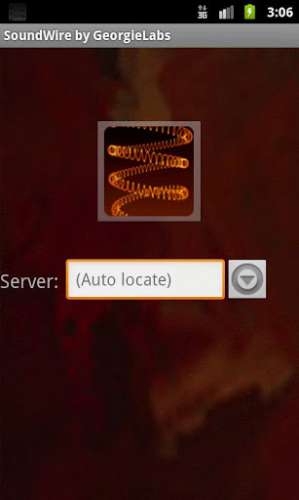
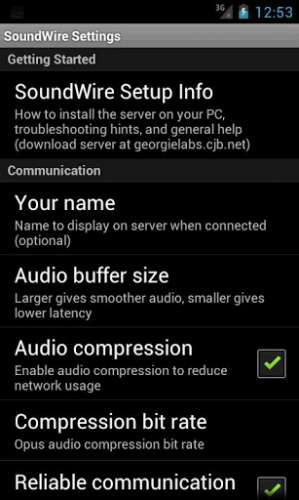
Краткое описание:
SoundWire позволяет отправлять любую музыку или аудио ("что вы слышите сейчас") с Вашего компьютера на Android устройство.
SoundWire lets you send any music or audio ("what you hear now") from your Windows or Linux PC to your Android mobile devices, or other PCs. Use it as:
- A wireless extension of your PC-based music system for parties
- A remote headphone amp (wireless headphones)
- A way to listen to music and movies from your computer anywhere in your house or out on your deck.
The full version of SoundWire enables unlimited Opus audio compression, can handle up to 10 connections at the same time, and has no ads or interruptions. It also has a special Pro Mode to set and display buffer latency precisely in milliseconds. You can use any music player on your PC or laptop like Grooveshark, Spotify, YouTube, or iTunes and feed the live sound directly to your Android device. SoundWire lets you listen to the free versions of Grooveshark and Spotify on your phone.
SoundWire has low latency (audio delay), which means it can even be used to listen to the soundtrack of a movie or YouTube video while you watch (**Note you must adjust the buffer size in app settings for low latency). There are other uses too. SoundWire can work as a baby monitor or listening device with a computer such as a netbook that has a built-in microphone. Hook up turntables to your computer's line input and stream a live DJ set to another part of the house over WiFi, or anywhere else over 3G/4G.
Features
- Live audio capture and streaming to multiple clients
- Not locked to one music player
- Excellent sound quality (44.1 / 48 kHz stereo 16-bit, PCM or Opus compression)
- True low latency (unlike AirPlay, Airfoil)
- Easy to use
- Compression option greatly reduces network usage
- x86 and MIPS support, stream music from PC to PC running virtualized app (Linux/Windows)
- Record SoundWire audio to a file (MP3 or WAV)
These links are also available in the app. If you have any problems please see the troubleshooting tips at the above link. For example if you get choppy audio try restarting your wireless router, then try the other troubleshooting suggestions in the guide. If you get a message saying the app is not licensed and this message is incorrect then please check your internet connection and try again.
Permissions
- Network communication: Communicates with the server program on your PC.
- Phone calls: Mutes audio when you receive or make a call. Without this permission music would continue to play, interfering with your call.
- Prevent phone from sleeping: Keeps app running while connected (playing music) or attempting to connect. May be disabled in settings.
Для чего нужна программа SoundWire? Особенности программы
Многие из вас хотели бы посмотреть громко фильм на телевизоре или послушать музыку с ПК, при этом никому не мешать и не быть прикованным длинным шнуром от наушников? Скажете: — да что там, купил блютуз «уши» и все! Но что если нет желания покупать что-либо? Тогда на помощь придет программа SoundWire!

Хотелось бы отметить что это не реклама, а небольшой обзор и инструкция из личного пользования.
Для чего нужна программа SoundWire?
SoundWire позволяет передавать любую музыку или аудио («то, что вы слышите сейчас») из Windows, или Linux ПК на мобильные устройства под управлением Android, или другие компьютеры. Используйте его как:
- Беспроводное расширение вашего ПК;
- Удаленный усилитель для наушников (беспроводные наушники);
- Передатчик музыки и звука при просмотре фильмов с вашего компьютера, в пределах вашей домашней сети.
Полная версия SoundWire позволяет обрабатывать до 10 соединений одновременно, и не имеет никаких объявлений о том вы используете бесплатную версию программы. Она также имеет специальный режим Про для установки и отображения буфера задержки, в миллисекундах. Вы можете использовать любой музыкальный и видеоплеер на вашем компьютере или ноутбуке чтобы отправлять живой звук прямо на свои Android устройства.
SoundWire имеет низкую аудиозадержку, что означает, что он может даже использоваться для прослушивания музыки из кинофильма или видео из YouTube, в то время как вы смотрите (необходимо настроить размер буфера в настройках приложения). Есть и другие виды использования программы: SoundWire может работать как Радионяня или подслушивающее устройство в паре с компьютером или ноутбуком, которые имеют встроенный микрофон.
Особенности программы SoundWire
- аудиозахват и потоковая передача нескольким устройствам (в Про версии до 10);
- не привязано к одному музыкальному проигрывателю;
- отличное качество звука (44,1 / 48 кГц стерео 16-бит, PCM или сжатие Opus);
- Очень маленькое время задержки (в отличие от AirPlay, Airfoil);
- легко использовать;
- опция сжатия значительно снижает нагрузку на сеть;
- потоковая передача музыки с ПК на ПК, под управлением виртуализированной программы (Linux / Windows);
- запись через SoundWire в аудиофайл (MP3 или WAV).
Установка и настройка SoundWire
Перед использованием SoundWire на вашем Android-устройстве, скачать можно здесь (нужна регистрация), необходимо установить и запустить приложение SoundWire Server для ОС Windows или Linux PC, на то устройство которое является вашим источником звука. Загрузить сервер можно тут .
Если у вас есть какие-либо проблемы, пожалуйста, посмотрите советы по их устранению неисправностей по ссылке выше. Например, если вы получаете порывистое аудио — попробуйте перезагрузить беспроводной маршрутизатор, или попробуйте другие советы по устранению неполадок в руководстве.
У программы есть один недостаток, это отсутствие русского языка в настройках. Но это не критично! Для тех кто не знает английский, придется один раз посидеть со словарём, сделать как на скриншоте, или настроить методом «Научного Тыка».
Возможно, Вы бы хотели читать нас чаще, тогда вот наш Telegram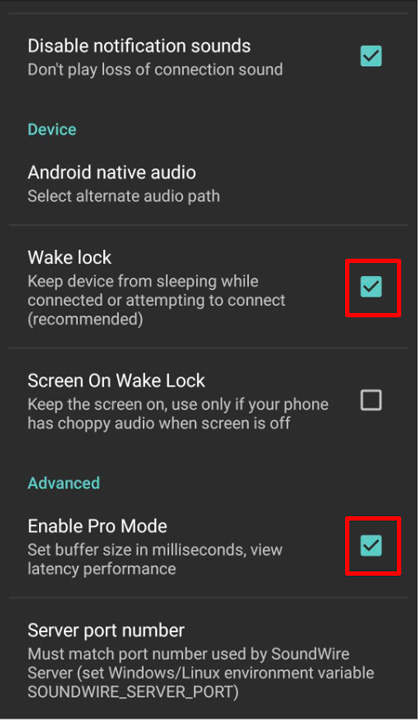
Не бойтесь, всё у Вас получится, но если что-то пойдет не так, то настройку, профилактику и ремонт компьютера в Москве поможет сделать квалифицированный специалист из компании Технк ПК, достаточно позвонить и попросить о помощи!
Однажды у меня возникла необходимость подключить большие колонки к ноутбуку, но так, чтобы не быть привязанным к ним кабелем. Протестировав несколько приложений для трансляции звука по Wi-Fi, я сделал вывод, что самым гибким из такого рода программ является SoundWire, позволяющее добиться задержки звука не более 100 миллисекунд (при условиях, что телефон довольно мощный, с версией Android 4.2+ и поддерживает режим native audio). А это означает, что уже можно смотреть фильмы без заметного отставания звука.
Примечание: конечно же, в первую очередь, все зависит от мощности и аппаратных возможностей Вашего Android-телефона. Протестировав данное приложение на разных устройствах я сделал вывод, что на старом Android-телефоне (Процессор: 1 ядро, 600 МГц; Память: 256 Мб; Режим аудио: standard_audio) не удается сделать задержку звука меньше 100 миллисекунд и при просмотре фильма чувствуется явное отставание звука.
Приложение обладает достаточно большим набором настроек под любой тип Wi-Fi сети (в плане скорости соединения). В Google Play Маркете есть платная и бесплатная версии. В платной версии доступна возможность установки размера буфера в миллисекундах (в бесплатной только в килобайтах), функция сжатия звука и функция стабилизации размера буфера, позволяющие максимально снизить нагрузку на беспроводную сеть и добиться минимальной задержки звука.
Настройка SoundWire Server в Windows
Скачайте программу SoundWire Server, соответствующую вашей версии Windows и установите её на компьютер.
Убедитесь, что она нормально работает, запустив какую-нибудь музыку в плеере или браузере. В окне программы, в поле "Level", должен отображаться индикатор звука. Если он подымается до уровня красного цвета (искажение звука), отрегулируйте ползунком "Audio Output" уровень звука так, чтобы цвет был только зеленым.

В зависимости от версии Windows ползунок регулятора громкости будет регулировать или уровень звука динамиков ноутбука, или трансляции по Wi-Fi. У меня Windows 8.1, и в моем случае реализован первый вариант, поэтому, чтобы звук от самого ноутбука не мешал, я его просто отключил.

Совет: на время тестирования приложения с разными настройками, звук компьютера лучше оставить включенным, тогда Вы будете слышать реальную задержку между воспроизведением звука на компьютере и по сети, через телефон на Android.
Мне было интересно, смогу ли я транслировать аудио с моего компьютера на планшет Android. После некоторых исследований я обнаружил, что можно транслировать аудио с вашего ПК с Windows на ваш телефон/планшет на базе Android. Итак, в этом посте я расскажу вам, как вы можете транслировать аудио с вашего ПК на ваше Android-устройство в локальной сети, используя SoundWire .
Теперь вы можете задаться вопросом, каковы преимущества этого! Ниже перечислены некоторые преимущества, которые вы можете получить после изучения этого урока:
- Вы можете просто создать беспроводную музыкальную систему у себя дома или в любом другом месте.
- Вы можете подключить устройство Android к большим динамикам и транслировать аудио в Windows, чтобы устроить вечеринку.
- Некоторые большие колонки могут не подходить к вашему ПК, вы можете создать беспроводную акустическую систему, которую вам не нужно каждый раз держать рядом с ПК.

Стрим Windows Audio на устройство Android
Вещи, которые вам понадобятся: подключение к Интернету, ПК с Windows, устройство Android.
Шаг 1 . Нажмите здесь, чтобы перейти в лабораторию Джорджи и загрузить Soundwire . Выберите версию Windows и загрузите установочный файл. После установки Soundwire на вашем компьютере вам необходимо установить его на ваше устройство Android. Вы можете выполнить поиск «soundwire» в Google Play Store или просто нажмите здесь.
Примечание. Когда вы запускаете Soundwire в Windows, ваш брандмауэр запрашивает доступ к Интернету и сети. Нажмите «Разрешить», чтобы запустить программу без проблем.

Шаг 2. . Запустите Soundwire Server в Windows. В меню «Выбор входа» выберите устройство, которое хотите транслировать на телефон. Здесь я использую мультимедийное устройство по умолчанию, поскольку оно позволяет мне передавать все аудио, включая системные звуки, входить в систему звуков и т. Д. Запишите адрес сервера, указанный в окне Soundwire.
Шаг 3. Запустите установленное приложение Soundwire на устройстве Android. В текстовом поле введите адрес сервера, который вы записали на предыдущем шаге, а затем нажмите на большую кнопку звукового провода выше, и вы успешно подключитесь к своему серверу.
Примечание. Для выполнения вышеуказанного шага ваше устройство и ПК с Windows должны быть подключены к одной сети.

Теперь вы можете легко передавать потоковое аудио с Windows на устройство Android и подключить это же устройство к внешним динамикам, чтобы создать собственную беспроводную звуковую систему.
Надеюсь, вам понравился наш урок. Дайте нам знать, если у вас есть какие-либо вопросы по этому поводу.
Читайте также:


